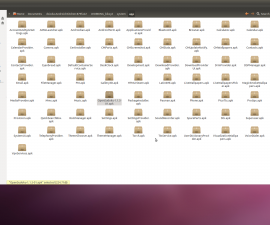A Galaxy Star Pro S7262 frissítése
Nem úgy tűnik, hogy a Samsung Galaxy Star Pro hivatalos frissítést kap az Android 4.4 Kit-Kat-ra. Szerencsére találtunk egy egyedi szobát, amely képes frissíteni ezt az eszközt.
XDA Tagja sahaj360 kifejlesztette a Deodifikált részvényalapú rom of Android 4.4.2 a Samsung Galaxy Star Pro készülékhez. Ebben az útmutatóban bemutatjuk, hogyan kell telepíteni a Galaxy Star Pro S7262 nak nek Android 4.4 Kit-Kat
Mielőtt elkezdenénk, gondoskodnunk kell a következőkről:
- Van egy jól feltöltött akkumulátor (85% vagy több)
- Minden fontos névjegyről, hívásnaplóról és üzenetről biztonsági másolatot készített.
- Ellenőrizted a készülékmodellt, és kompatibilisnek találtam a ROM-ot és ezt az útmutatót.
- Ez az útmutató és a ROM, amely villogni fog, a Galaxy Star Pro S7262
- Ellenőrizze készülékének modelljét a következővel: Beállítás> Névjegy
- A készülék gyökerezik, és a legfrissebb egyéni helyreállítás van telepítve.
- Engedélyezte az USB hibakeresési módot.
- Beállítások> Fejlesztői opció és jelölje be az USB hibakeresést.
- Ön biztonsági másolatot készített a telefon EFS-adatairól
Megjegyzés: Az egyéni visszanyerések, a ROM-ok és a telefon gyökeresedéséhez szükséges módszerek az eszköz zománcozásához vezethetnek. Az eszköz gyökere megszünteti a garanciát is, és a gyártók vagy a garanciavállalók számára már nem jogosult ingyenes eszköz szolgáltatásokra. Legyen felelős és tartsa szem előtt ezeket a lépéseket, mielőtt saját felelősségére járna. Abban az esetben, ha baleset történik, mi vagy az eszközgyártók soha nem tehetők felelőssé.
Letöltés:
- Android 4.4.2 Kit-Kat ROM
- Samsung USB meghajtók
- A Google Apps
Telepítés:
- Csatlakoztassa az eszközt a számítógéphez, amelyre a fenti fájlokat letöltötte.
- Másolja és illessze be a letöltött fájlokat a telefon SD kártya gyökérkönyvébe.
- Húzza ki a telefont a számítógépről.
- Kapcsolja ki a telefont.
- Nyissa meg a telefont a helyreállításban
- Nyomja meg és tartsa lenyomva a hangerő fel, az otthoni és a tápellátás gombokat, amíg a képernyőn megjelenik a szöveg.
A CWM / PhilZ Touch Recovery felhasználók számára:
- Válassza ki a "törölje a gyorsítótárat"
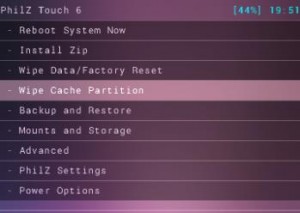
- Ezután menj előre, és válaszd a "Devlik Wipe Cache"
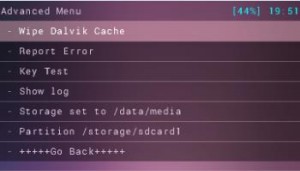
- Ezután válassza ki a "törölje az adatokat / gyári alaphelyzetbe állítást".
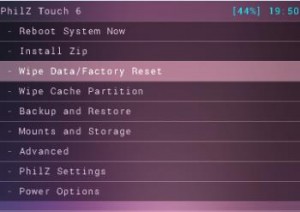
- Ezután menjen a "zip telepítéséhez". Látnia kell egy másik ablakot előtted.
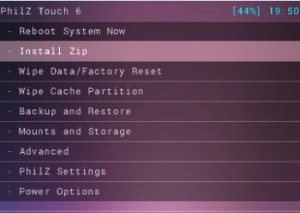
- A bemutatott lehetőségek közül válassza a "választani az SD-kártyáról" opciót.
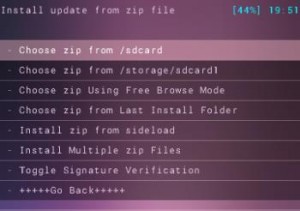
- Válassza ki az Android 4.4.2 Kit-Kat.zip fájlt. Egy másik képernyő jelenik meg, erősítse meg, hogy telepíteni kívánja a fájlt.
- Amikor a telepítés befejeződött, villog a Google-alkalmazások. Válassza a +++++ Go Back +++++ lehetőséget.
- Válassza a "reboot now" parancsot, és a rendszer újraindul.
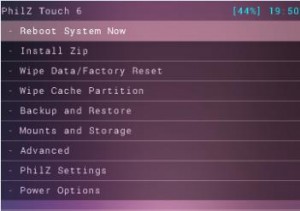
A TWRP felhasználók számára:
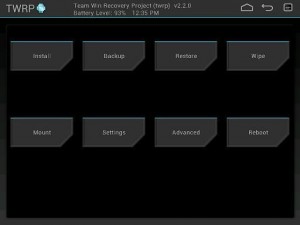
- Válassza ki a törölni kívánt nyomógombot, és innen válasszon: gyorsítótár, rendszer, adatok.
- Húzza meg a megerősítő csúszkát.
- Menj vissza a főmenübe. Innen érintsük meg az Install gombra.
- Keresse meg az Android 4.4.2 Kit-Kat és a Google Apps alkalmazást. Csúsztassa a megerősítő csúszkát, és a két fájl elkezdi a telepítést.
- Amikor a telepítés befejeződött, megjelenik egy prompt a rendszer újraindításához.
- Válassza a Reboot Now parancsot, és a rendszer leáll.
Hogyan lehet megoldani az aláírás ellenőrzési hibáját:
- Nyissa meg a "helyreállítás"
- Menjen a "zip telepítéséhez"
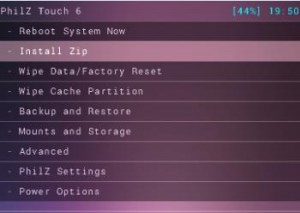
- Lépjen az „aláírás-ellenőrzés váltására”. Nyomja meg a bekapcsológombot, és ellenőrizze, hogy le van-e kapcsolva. Ha nem, akkor tiltsa le.
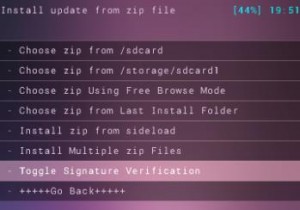
Van Android 4.4.2 Kit-Kat a Galaxy Star Pro-en?
Ossza meg tapasztalatait az alábbi megjegyzéssávban.
JR.